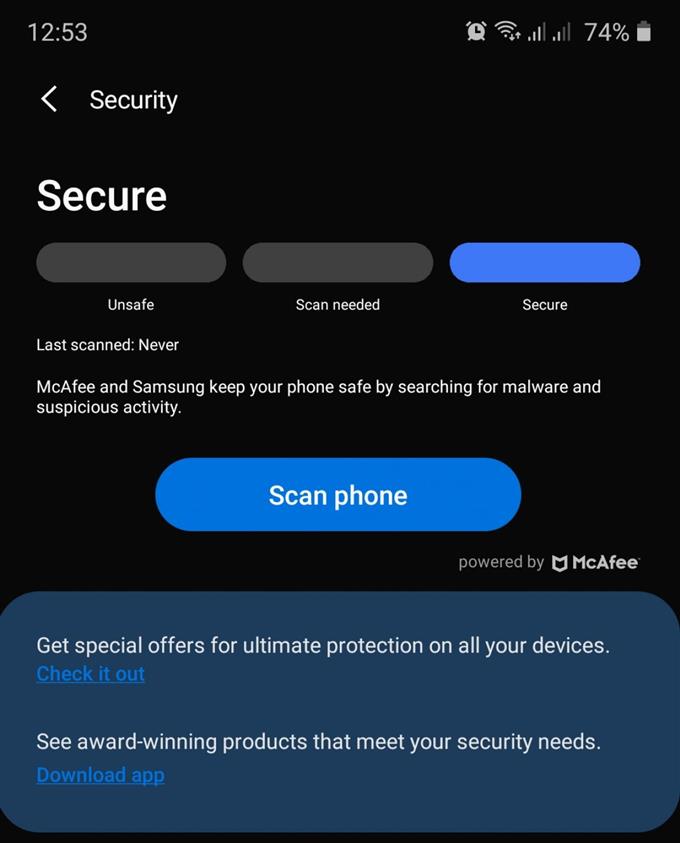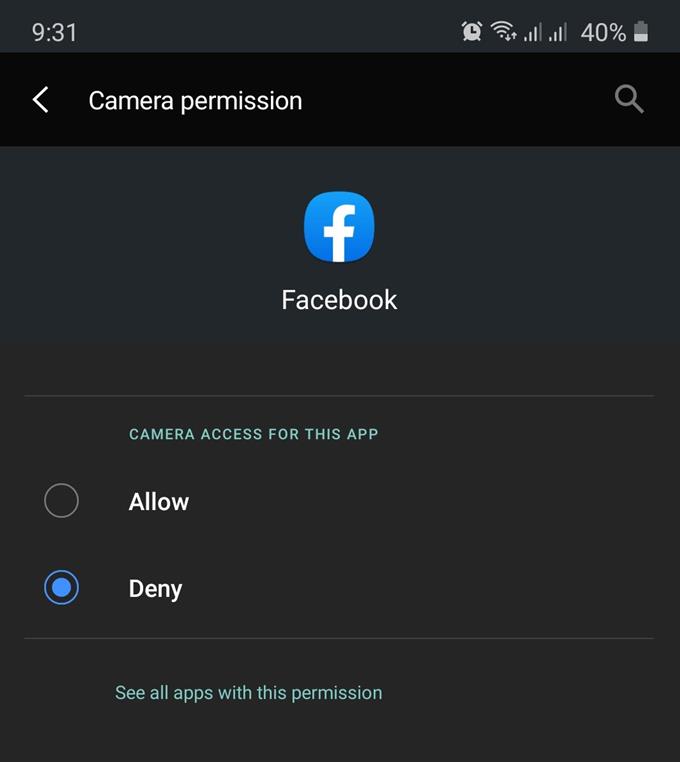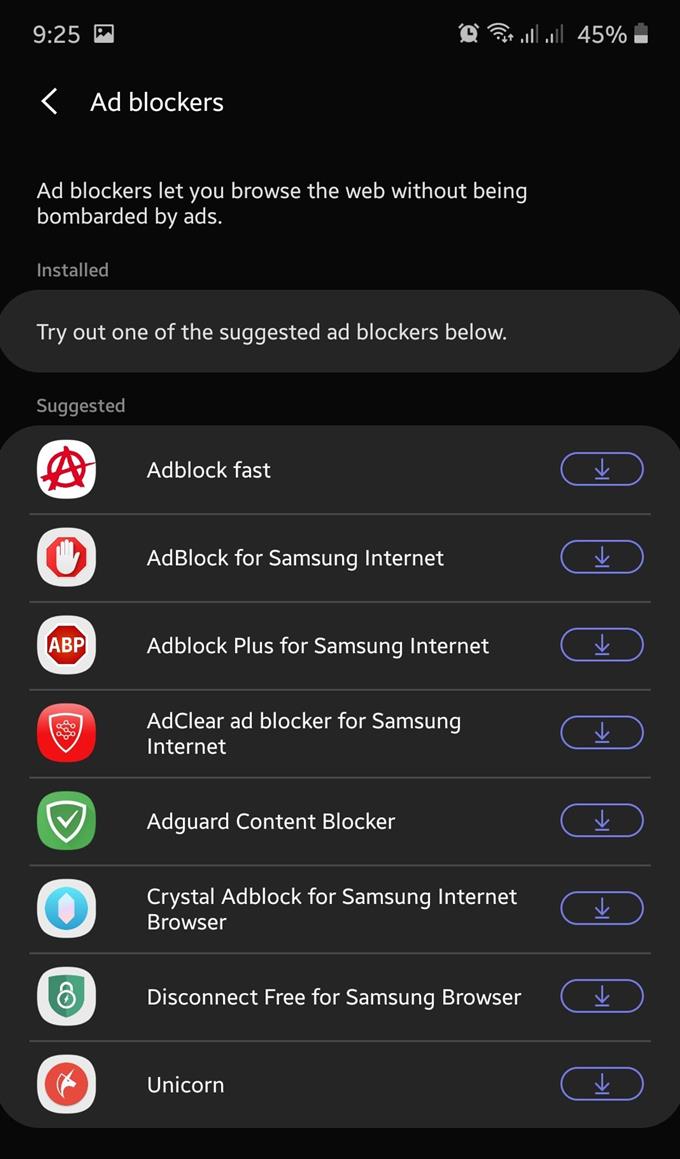Google och Samsung tillhandahåller extra skanningsfunktioner för att minska risken för dåliga appar från att installeras, men din enhet kan fortfarande infekteras av ett virus eller skadlig programvara från smyga annonser, fina webbplatser eller e-postlänkar som du klickar på. I vissa fall kan en dålig app installeras, som sedan kan äventyra en enhets säkerhet senare. Om du tror att din Samsung har ett virus, oroa dig inte eftersom du kan ta bort det relativt enkelt. Lär dig hur du gör det genom att följa den här guiden.
Sätt att bli av med virus och skadlig kod från en Samsung-enhet
Det finns ett antal saker du kan göra för att effektivt hantera ett virus eller skadlig programvara på din Android-enhet. Följ våra förslag på vad du behöver göra.
- Använd appbehörigheter klokt.
Alla som har installerat en app i Android har sett en tillåtelse. Som namnet antyder är behörigheter i grund och botten frågar en användare om att tillåta åtkomst till vissa data på sin enhet eller inte. Om du till exempel installerar en navigationsapp som Waze kommer appen troligtvis att be om tillstånd att få åtkomst till data för din enhets plats så att den kan ge dig vägbeskrivning exakt.
Vissa behörigheter är nödvändiga för en viss app för att fungera men vissa kan vara helt misstänkta. Som Android-användare bör du veta när du ska ge tillstånd till en app och när inte. Luskiga utvecklare kan bygga appar som begär behörigheter som inte är nödvändiga så att de kan stjäla information. Till exempel, om en kalenderapp begär åtkomst till din mikrofon, kan det vara ett skadligt sätt att spionera på dig eftersom mikrofonåtkomst vanligtvis inte räcker för normal kalenderapp.
Om du är ny på Android och inte har någon aning om hur du ändrar appbehörigheter, följ stegen i det här inlägget.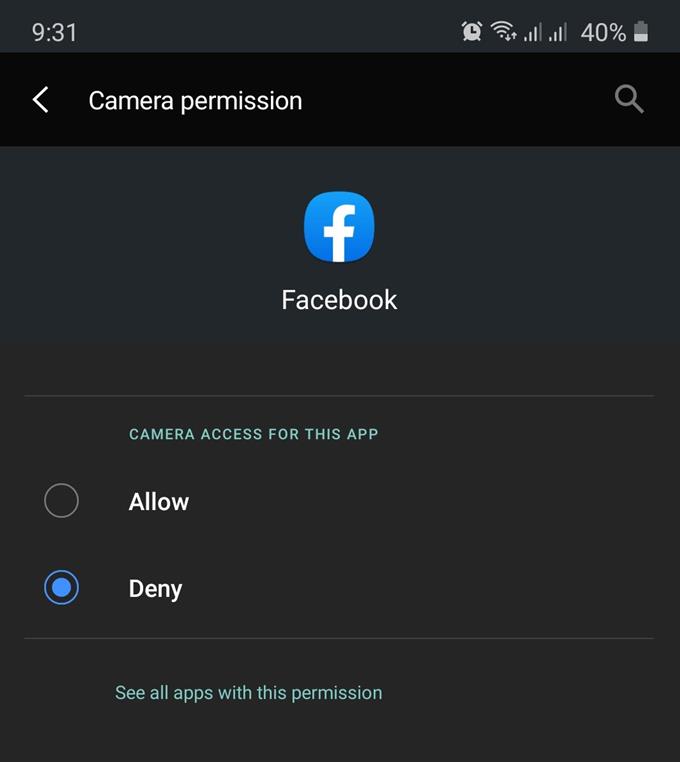
- Ta bort popup-fönster i din webbläsare.
Om du fortsätter att få irriterande popup-fönster när du går online med en webbläsare kan du ändra vissa inställningar för att blockera dem. Tänk på att även legitima webbplatser som du kan navigera på säkert kan innehålla vissa former av annonser eller några popup-fönster. I moderation är annonser verkligen livsnerven på de flesta webbplatser så att de inte kan elimineras helt. Det du vill eliminera här är ihållande popup-fönster som är helt irrelevanta för din surfaktivitet hela tiden.
Det finns vanligtvis två webbläsare installerade i en Samsung-telefon eller surfplatta: Samsung Internet och Google Chrome. Om du använder Samsung Internet-webbläsare som standard finns det ett enkelt sätt att blockera popup-fönster för den. Du måste helt enkelt aktivera dess inbyggda annonsblockeringsfunktion och du är bra att gå. Följ stegen i det här inlägget om hur du gör det.
Relaterad läsning:
Hur man blockerar popup-annonser i Google Chrome (Android 10)
- Radera en app manuellt för att ta bort ett virus eller skadlig programvara på din Samsung.
Trots Samsungs och Googles ansträngningar att hålla dåliga appar nere kan det fortfarande finnas några som kan förbli oupptäckta i Play Store eller Galaxy Store. Vissa av dessa appar kan installeras av vissa användare. Om du tror att du har installerat en skadlig applikation kan du starta om enheten till säkert läge. I det här läget blockeras alla tredjepartsappar men du kan ta bort appar som är misstänkta.
Lär dig hur du använder Safe Mode för att ta bort ett virus från din Samsung i det här inlägget.
Andra tips för att förhindra att du får virus eller skadlig kod
Det finns några enkla regler som du kan följa för att minimera risken för virus och skadlig kod. Se till att du gör dessa saker hela tiden:

- Undvik att få appar utanför Play Store eller Galaxy Store.
- Installera inga antivirus- eller antivirusprogram. Vissa av dessa appar är faktiskt lastade med virus själva. Din Samsung-enhet har en inbyggd säkerhetsapp under Inställningar> Enhetsvård> Säkerhet.
- Se till att enhetens programvara och appar är uppdaterade.
Föreslagna avläsningar:
- Hur man ändrar appbehörigheter på Samsung (Android 10)
- Hur du åtgärdar signalproblem på en Samsung-enhet (Android 10)
- Hur man kopplar bort från nätverket manuellt på Samsung (Android 10)
- Hur man rensar Samsung App-cache och data (Android 10)